随着科技的进步,电视已不仅仅是一个观看节目的工具,它还可以作为一个强大的媒体中心,通过投屏功能将手机、电脑等设备的画面传输到电视上。本文将详细介绍如何...
2025-05-04 314 投屏
在如今数字化时代,大屏幕的电视机成为家庭娱乐的重要角色之一。而对于新手Mac电脑用户来说,将电脑内容投射到电视机上观看,不仅可以享受更加震撼的视觉效果,还能与家人朋友分享更多精彩。本文将为您介绍如何简单快捷地将新手Mac电脑投屏到电视机上,让您轻松畅享大屏幕的视觉盛宴。

了解投屏的基本概念及作用
在开始投屏之前,首先需要了解什么是投屏以及它的基本作用。投屏是指将电脑或移动设备上的内容通过无线或有线连接方式,将内容同步显示到电视屏幕上,从而实现大屏幕播放或分享。它可以让您在更大的屏幕上享受游戏、观看电影、展示图片或演示文档等。
使用AirPlay功能实现投屏
1.确保电视机和Mac电脑连接在同一Wi-Fi网络下。

2.在Mac电脑上打开“系统偏好设置”。
3.在“显示”选项中点击“AirPlay”。
4.选择您要投屏的电视机名称,开启投屏功能。

使用HDMI线连接实现投屏
1.确保您的Mac电脑和电视机都有可用的HDMI接口。
2.插入HDMI线,一端连接到Mac电脑的HDMI接口,另一端连接到电视机的HDMI接口。
3.打开电视机,并调至对应HDMI信号源的频道。
4.电脑画面会自动显示在电视屏幕上,实现投屏。
使用DLNA实现无线投屏
1.在Mac电脑上安装DLNA投屏软件。
2.确保电视机和Mac电脑连接在同一Wi-Fi网络下。
3.打开DLNA软件,选择要投屏的内容。
4.在电视机上选择对应的DLNA输入信号源,即可实现无线投屏。
使用第三方投屏应用实现投屏
1.在Mac电脑上搜索并下载合适的第三方投屏应用,如AirParrot、Reflector等。
2.安装应用并按照应用提供的指引进行设置。
3.打开应用,选择要投屏的内容。
4.在电视机上选择对应的输入信号源,即可实现投屏。
投屏过程中的常见问题及解决方法
1.投屏时出现画面延迟或不同步的情况,可以尝试重新连接Wi-Fi网络或检查网络信号强度。
2.Mac电脑与电视机之间无法建立连接,可以尝试重新插拔HDMI线或重启设备。
3.投屏时出现画质模糊或音频不清晰,可以调整投屏设置或检查相关线缆连接是否松动。
如何优化投屏体验
1.确保Mac电脑和电视机的软件系统和应用程序都是最新版本。
2.关闭其他不必要的后台应用程序,以释放更多系统资源。
3.在投屏时尽量避免同时进行其他网络活动,以保证投屏的流畅性。
常见的其他投屏方式
除了使用Mac电脑自带的AirPlay功能或连接HDMI线进行投屏外,还可以通过智能电视、Chromecast等设备进行投屏,这些设备通常具有更加简便快捷的设置和操作方式。
结尾
通过本文的介绍,您已经了解了如何将新手Mac电脑投屏到电视机上的多种方法。不论您选择使用AirPlay、HDMI线连接、DLNA还是第三方应用,都能轻松实现投屏并享受更大屏幕的视觉盛宴。无论是家庭聚会、影音娱乐还是办公演示,投屏功能都能为您带来更好的体验和便利。快来试试吧!
标签: 投屏
相关文章
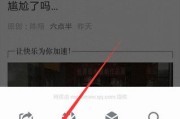
随着科技的进步,电视已不仅仅是一个观看节目的工具,它还可以作为一个强大的媒体中心,通过投屏功能将手机、电脑等设备的画面传输到电视上。本文将详细介绍如何...
2025-05-04 314 投屏
最新评论